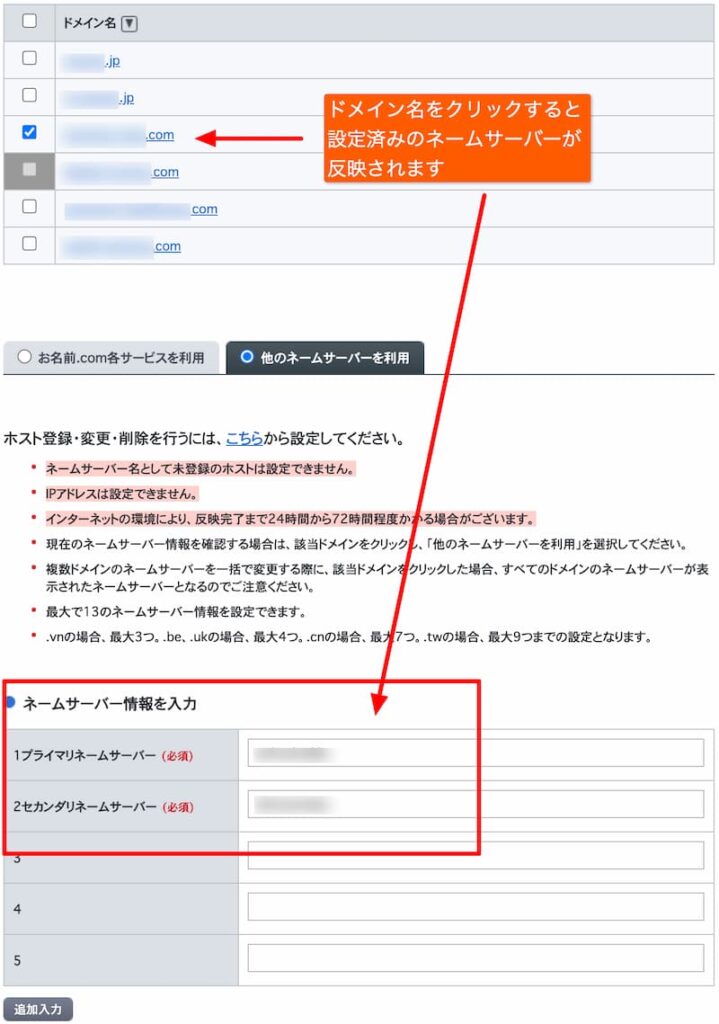エックスサーバーにはドメイン永久無料特典があるので特典を使った方がお得なのですが、既に取得済みの他社ドメインを使いたいこともありますよね。
他社で取得したドメインをエックスサーバーで使うには、ネームサーバーを設定すればドメイン移管をしなくても利用可能です。
この記事では、エックスサーバーで他社ドメインをつかってブログ・サイトを始める方法を解説します。
エックスサーバーで他社ドメインを使う手順
エックスサーバーで他社ドメインを使うのに必要なのは2ステップだけです。
- 他社ドメインにエックスサーバーのネームサーバーを設定する
- エックスサーバーでドメイン設定する
他社ドメインにエックスサーバーのネームサーバーを設定する
他社ドメインにエックスサーバーのネームサーバーを設定する手順を見ていきます。この記事ではお名前.com、ムームードメインでのネームサーバー設定方法を紹介します。
エックスサーバーのネームサーバー情報
まずはエックスサーバー![]() のネームサーバー情報を控えておきます。エックスサーバーのネームサーバー情報は以下の方法で確認できます。
のネームサーバー情報を控えておきます。エックスサーバーのネームサーバー情報は以下の方法で確認できます。
こちらにもコピペ用として記載します。
ns1.xserver.jp
ns2.xserver.jp
ns3.xserver.jp
ns4.xserver.jp
ns5.xserver.jpレンタルサーバー各社のネームサーバー情報をまとめています
お名前.comでドメインのネームサーバーを設定する方法
お名前.com Naviへログイン
お名前.comで取得したドメインのネームサーバーを変更するには、「お名前.com Navi」で行います。
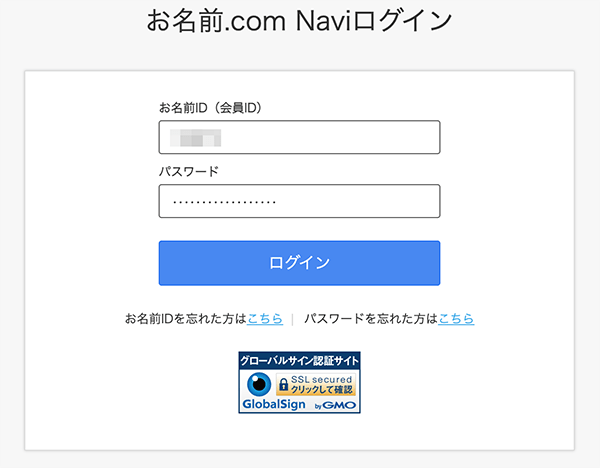
ネームサーバーの設定を選択
ナビゲーションから「ネームサーバーの設定」>「ネームサーバーの設定」を選択します。
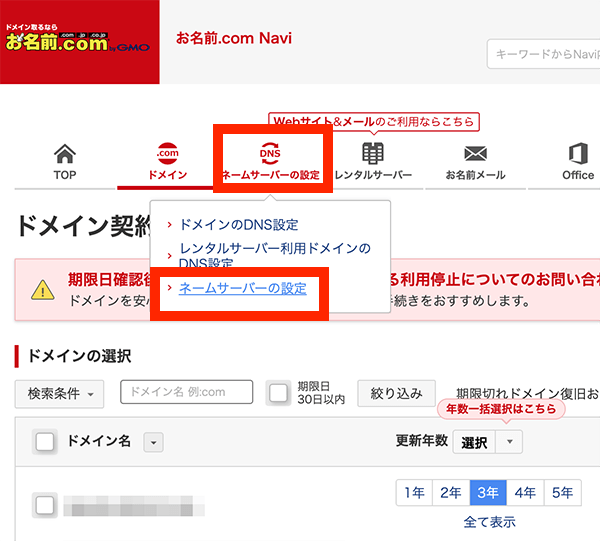
ネームサーバーの変更
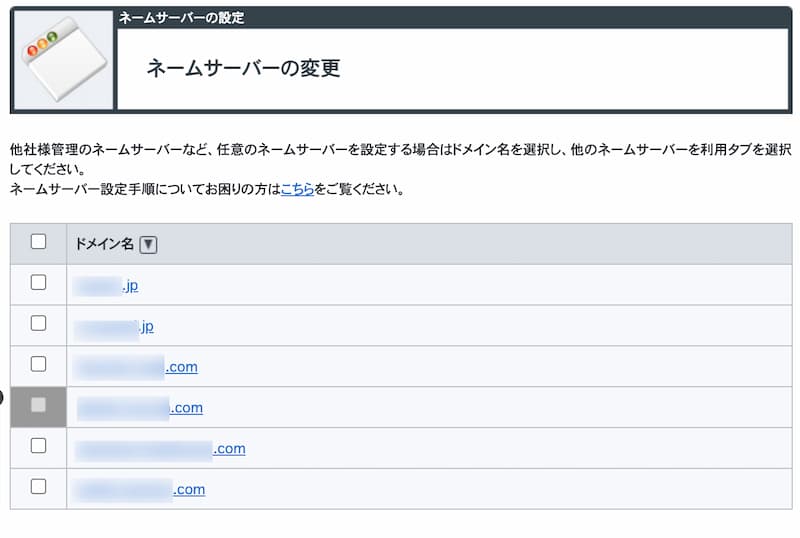
取得したドメインが表示されるので、ネームサーバーを設定したいドメインにチェックを入れます。
ドメイン選択の下にネームサーバーの選択タブがあります。ここで「他のネームサーバーを利用」タブを選択します。
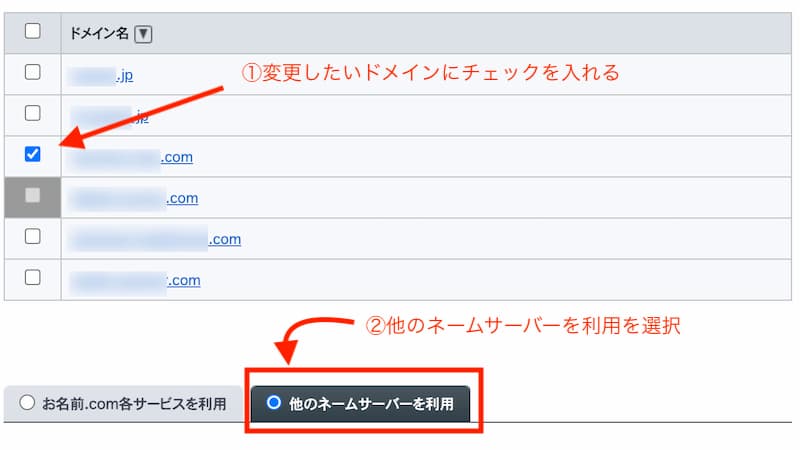
ネームサーバー情報の入力欄に、エックスサーバーのネームサーバー情報を入力します。
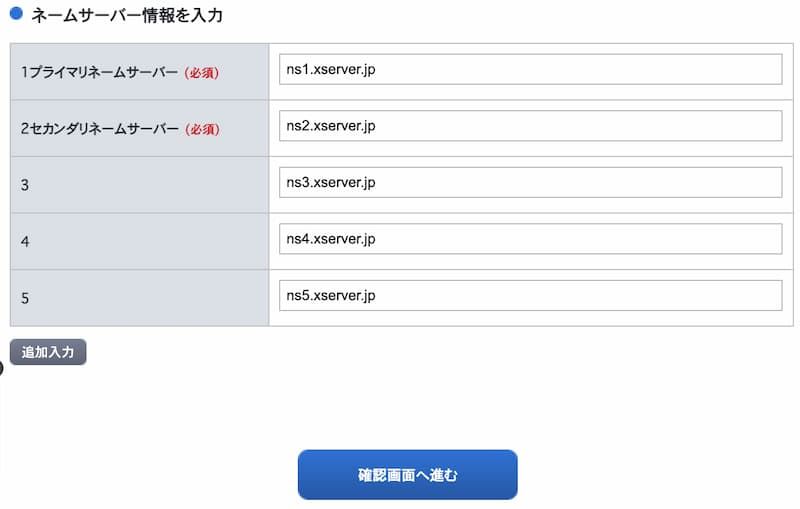
「確認」ボタンを押すと、確認画面が表示されるので、内容を確認しOKボタンをクリックして確定します。
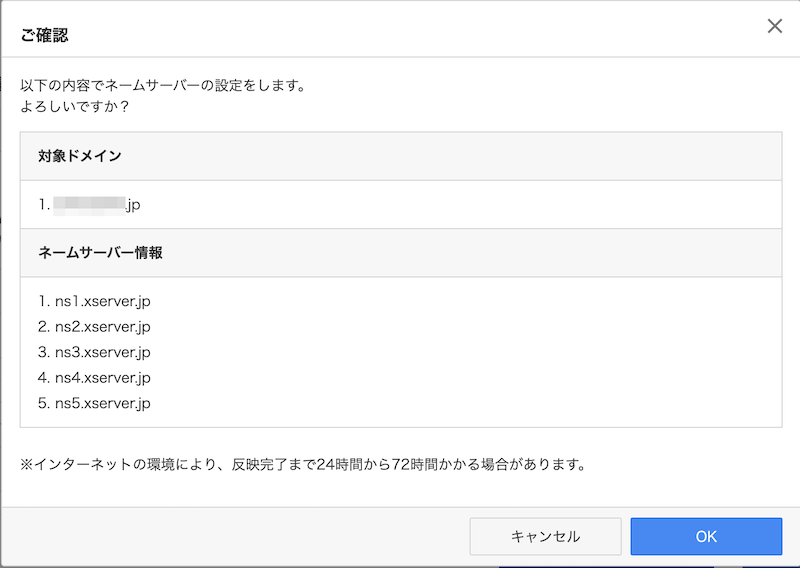
完了しました。と表示されればネームサーバーの変更が完了します。
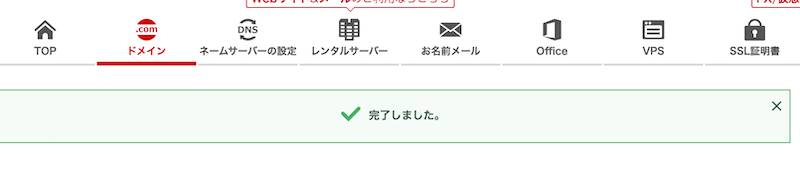
ムームードメインでネームサーバーを設定する
ムームードメインでエックスサーバーのネームサーバーを設定する手順です。
ムームドメインのコントロールパネルへログイン
ムームードメインで取得したドメインの操作はコントロールパネルへログインして行います。

ドメイン操作 > ネームサーバー設定
サイドバーにあるドメイン管理>ドメイン操作をクリックすると「ネームサーバ設定変更」が表示されるのでクリックします。
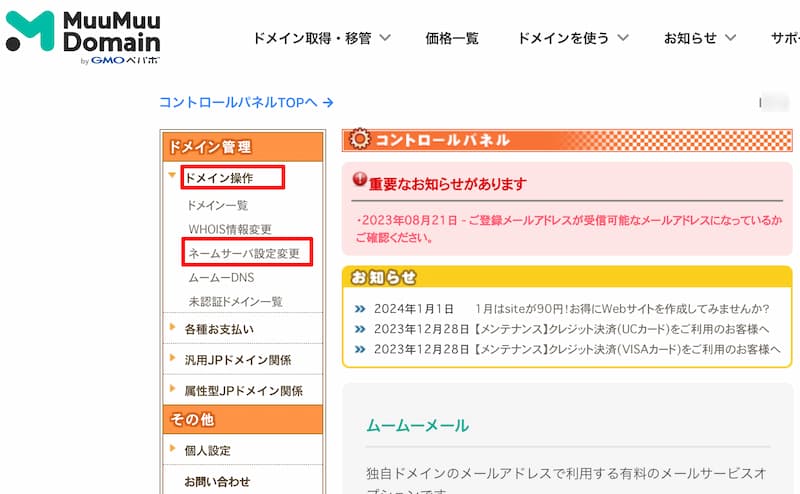
ネームーサーバー設定変更
ネームサーバーを設定したいドメインの「ネームサーバ設定変更」ボタンをクリックします。
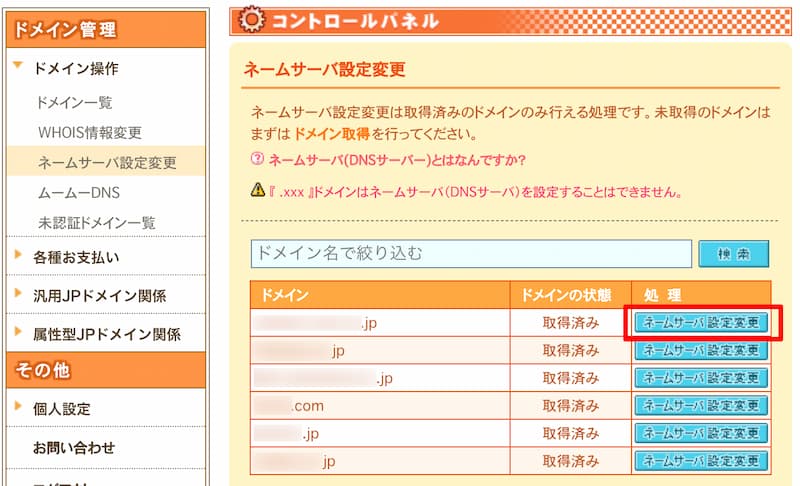
設定画面の上部には、GMOペパボのサービスが並んでいます。下までスクロールして「GMOペパボ以外のネームサーバを使用する」を選択します。
ネームサーバ1〜ネームサーバ5までの入力欄にエックスサーバーのネームサーバーを入力します。
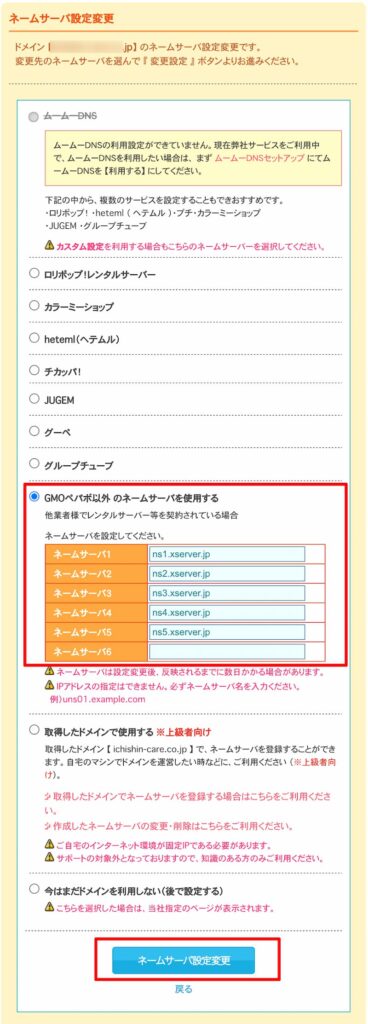
「ネームサーバ設定変更」ボタンをクリックして、設定完了です。
エックスサーバーでドメイン設定する
実際に他社ドメインをエックスサーバーで使うには、エックスサーバーでドメイン設定を行います。
サーバーパネルにログインし、ドメイン設定を選択します。
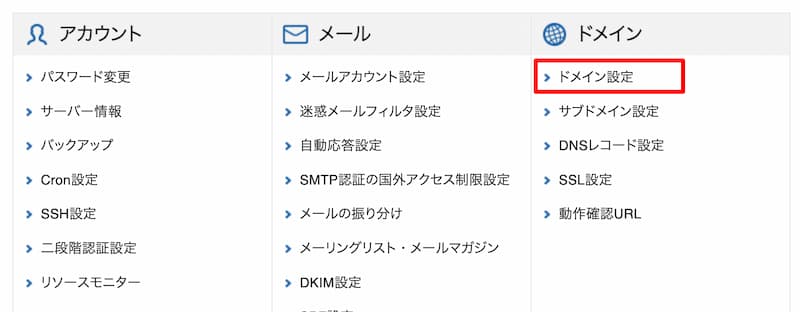
「ドメイン設定追加」タブを選択し、ドメインを入力します。
「無料独自SSLを利用する(推奨)」
「高速化・アクセス数拡張機能「Xアクセラレータ」を有効にする(推奨)」
どちらにもチェックを入れたままで、確認画面に進みます。
「ネームサーバーがエックスサーバー指定のものになっていません」と表示される場合
他社ドメインをエックスサーバーのネームサーバーへ切り替えた直後だと、設定がまだ反映されておらず「ネームサーバーがエックスサーバー指定のものになっていません」と表示される場合があります。
これは無視して問題ないので「追加する」をクリックします。
ドメイン設定が完了し、設定内容が表示されます。
エックスサーバーで他社ドメインを使うときに知っておいた方がよいこと
- 他社ドメインをXseverのネームサーバー情報に変更後、24時間程度時間をあけたほうがよい
- 24時間程度おいてから、エックスサーバーでドメイン設定すればNS相違・無料独自SSL設定に失敗しましたというメッセージは表示されない